À propos de cette version
Découvrez les nouvelles fonctionnalités, les améliorations, les problèmes résolus et les problèmes connus.
Remarque :
Vous recherchez des fonctionnalités en version Technical Preview ? Nous avons rassemblé ces fonctionnalités dans une liste afin que vous puissiez les trouver en un seul endroit. Découvrez notre page Fonctionnalités de la version Technical Preview et partagez vos commentaires en utilisant le lien vers le formulaire Podio ci-joint.
Nouveautés de la version 2408.1
Cette version est compatible avec ChromeOS versions 126 et 127. Cette version apporte certaines modifications afin d’améliorer la stabilité et les performances générales.
Débit adaptatif HDX
À partir de la version 2408, le débit adaptatif HDX est pris en charge. Cette fonctionnalité affine intelligemment le débit maximal de la session ICA en ajustant les tampons de sortie. Le nombre de tampons de sortie est initialement défini sur une valeur élevée. Cette valeur élevée permet de transmettre les données au client plus rapidement et efficacement, en particulier dans les réseaux à latence élevée.
Pour plus d’informations, consultez l’article sur le débit adaptatif HDX.
Améliorations apportées à la continuité du service
Les améliorations sont les suivantes :
- Auparavant, lors de la connexion au magasin, le téléchargement des fichiers de location de connexion accusait un délai de 10 minutes. À partir de la version 2408, le téléchargement des fichiers de location de connexion s’effectue immédiatement après la connexion.
- La synchronisation des fichiers de location de connexion se produit lorsque vous cliquez sur le bouton de rechargement.
- Ajout de la prise en charge de la fonctionnalité Maintien des contrats de location à la fin de la session dans la configuration de Workspace. Lorsque cette fonctionnalité est activée, les contrats de location de connexion demeurent sur l’appareil de l’utilisateur final lorsqu’il se déconnecte de Workspace.
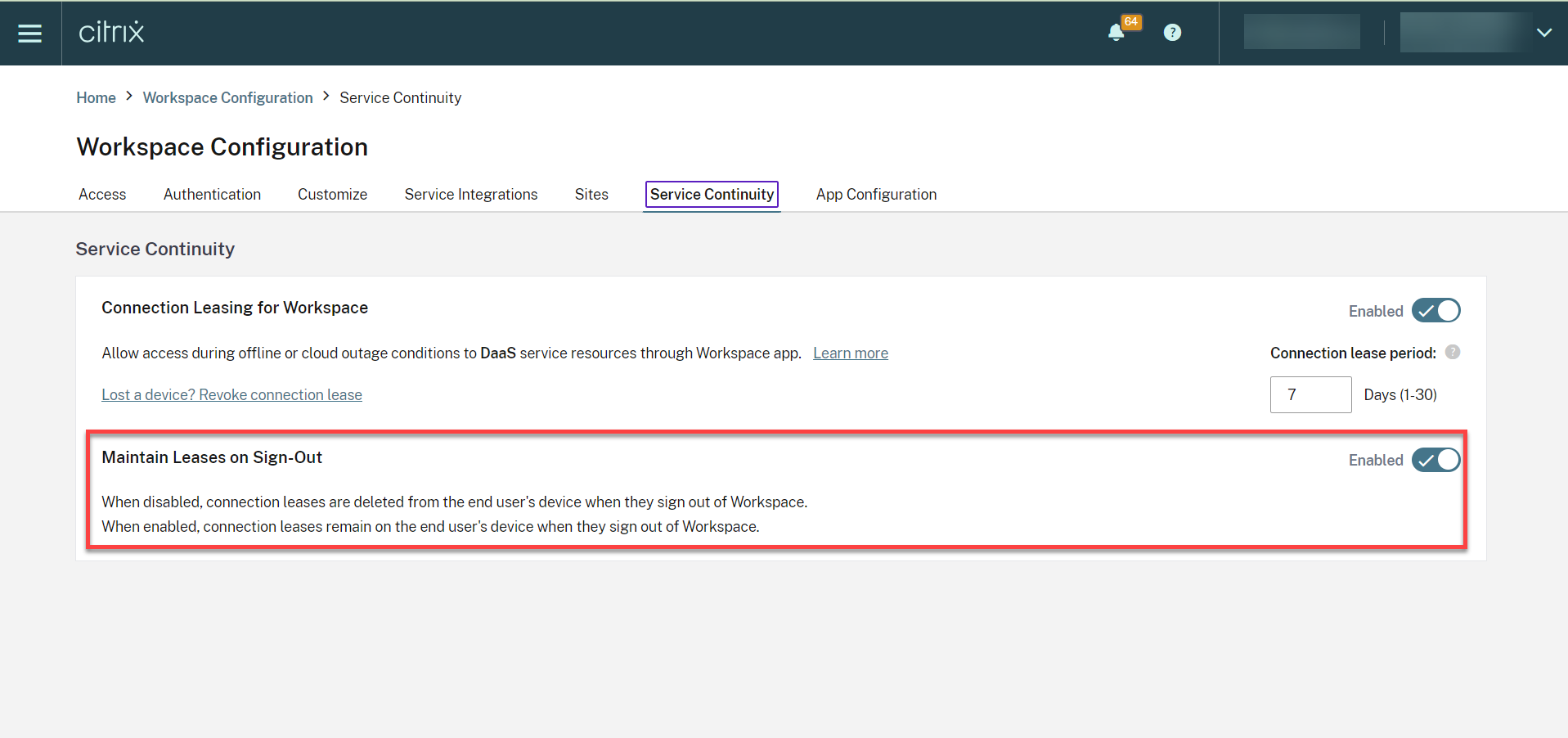
Pour plus d’informations, consultez la section Continuité du service dans la documentation de Citrix Workspace.
Améliorations apportées aux API du SDK Chrome HDX
Auparavant, les applications externes intégrant le SDK HDX pour ChromeOS manquaient de visibilité sur les sessions démarrées par des méthodes autres que le SDK.
À compter de la version 2408, les nouvelles améliorations apportées au SDK Chrome HDX permettent d’identifier toutes les sessions actives, de déconnecter des sessions spécifiques, de déconnecter toutes les sessions actives et de déconnecter l’utilisateur de tous les magasins dans l’application Citrix Workspace (uniquement les magasins locaux).
Pour plus d’informations sur l’utilisation des API, consultez la section Énumérer les sessions.
Technical Preview
- Prise en charge du partage de la fenêtre d’application pendant le partage d’écran.
- Prise en charge de la redirection du scanner
- Secure HDX
Pour obtenir la liste complète des fonctionnalités Technical Preview, consultez la page Fonctionnalités de la version Technical Preview.
Problèmes résolus dans la version 2408.1
-
Lorsqu’une entreprise configure des URL de magasin en fonction des balises internes ou externes, l’URL de magasin ne se charge pas si l’utilisateur final passe du réseau de l’entreprise à un réseau externe. [RFHTMCRM-13257]
-
Lorsque vous vous déconnectez ou que vous vous déconnectez de la session VDI, le message d’erreur suivant peut s’afficher :
« L’application Citrix Workspace ne peut pas se connecter au serveur. » [CVADHELP-25825]
-
Lorsque vous vous connectez à un magasin activé pour la continuité de service et que vous démarrez une session en mode hors ligne, l’icône de l’application Citrix Workspace apparaît à la place de l’icône du bureau ou de l’application sur l’interface utilisateur d’état de lancement. [RFHTMCRM-12361]
Problèmes connus dans la version 2408.1
Il n’y a aucun nouveau problème connu.
Remarque :
- Pour obtenir la liste complète des problèmes des versions précédentes, consultez la section Problèmes connus.
Versions précédentes
Cette section fournit des informations sur les nouvelles fonctionnalités et les problèmes résolus dans les versions précédentes que nous prenons en charge conformément aux étapes du cycle de vie de l’application Citrix Workspace.
2405
Nouveautés
Cette version est compatible avec ChromeOS version 125. Cette version apporte certaines modifications afin d’améliorer la stabilité et les performances générales.
Technical Preview
Pour obtenir la liste complète des fonctionnalités Technical Preview, consultez la page Fonctionnalités de la version Technical Preview.
Problèmes résolus
-
Dans une configuration multi-écrans, lorsque vous ouvrez une application publiée, un écran vide apparaît à la place de l’écran de l’application. Le problème se produit lorsque vous utilisez le mode H.264 en plein écran. Pour en savoir plus, consultez Limitations. [CVADHELP-24883]
-
Sur les appareils non gérés, lorsque vous démarrez une application ou une session de bureau, le nom du client envoyé depuis l’application Citrix Workspace pour ChromeOS est HTML5-X-X. Après le correctif, le nom du client apparaît désormais sous la forme CrOS-X-X. [RFHTMCRM-12155]
-
Lorsque vous activez la fonctionnalité de continuité du service et que vous démarrez une session hors ligne, le téléchargement des fichiers de location échoue par intermittence, une fois que vous vous déconnectez de Citrix Workspace et que vous vous reconnectez. [RFHTMCRM-12492]
-
Lorsque vous démarrez une session de bureau et que vous ouvrez une application pour saisir du texte, le texte entré disparaît, puis réapparaît. Vous pouvez remarquer que le texte scintille. Le problème se produit lorsque vous utilisez le mode H.264 en plein écran. Pour en savoir plus, consultez Limitations. [CVADHELP-24883]
2402.1
Nouveautés
Cette version est compatible avec ChromeOS version 121. Cette version apporte certaines modifications afin d’améliorer la stabilité et les performances générales.
Prise en charge de l’optimisation de Zoom
À partir de la version 2402.1, l’application Citrix Workspace pour ChromeOS prend en charge l’intégration à la solution d’infrastructure de bureau virtuel (VDI, Virtual Desktop Infrastructure) Zoom pour une expérience de conférence audio et vidéo optimisée dans les sessions .
Après avoir résolu les dépendances tierces liées à cette fonctionnalité, celle-ci peut désormais être configurée et utilisée immédiatement. Les utilisateurs peuvent profiter d’un son et d’une vidéo optimisés, et constater une diminution de la consommation des ressources VDA lors des réunions Zoom dans la session Citrix.
Pour plus d’informations sur cette fonctionnalité, consultez la section Prise en charge de l’optimisation de Zoom.
Continuité du service
À partir de la version 2402.1, la fonctionnalité de continuité de service est désactivée.
Remarque :
Si vous avez précédemment activé la fonctionnalité de continuité de service et que vous utilisez une ancienne version de l’application Citrix Workspace pour ChromeOS, il est possible que vous ne puissiez pas utiliser la fonctionnalité de continuité de service. Pour activer cette fonctionnalité, il est recommandé de mettre à jour l’application Citrix Workspace vers la dernière version, 2402.1 ou ultérieure, et de suivre les instructions de l’article CTX632723 du Centre de connaissances.
Pour plus d’informations sur la configuration, consultez la documentation Continuité du service.
Outil utilitaire de configuration
Cette version aborde les domaines qui améliorent la stabilité globale de l’outil Configuration Utility. Le paramètre de configuration allowEditStoreName est inclus dans l’outil.
Comment accéder à l’outil
Auparavant, l’outil Configuration Utility était disponible sur la page Centre de connaissances.
À partir de la version 2402, vous pouvez télécharger l’outil Configuration Utility depuis la page Téléchargements de Citrix.
Kit de développement logiciel de canal virtuel
À compter de la version 2402, le SDK du canal virtuel Citrix (VCSDK) pour ChromeOS possède des capacités et des fonctionnalités qui facilitent la compatibilité de l’application Citrix Workspace pour ChromeOS avec les plug-ins tiers. Les plug-ins tiers doivent être intégrés au VCSDK. Cette gestion des fonctionnalités garantit une compatibilité ascendante et descendante fluide entre toutes les versions et combinaisons. Pour plus d’informations sur ces fonctionnalités, consultez la page de documentation destinée aux développeurs.
De plus, des API permettant de prendre en charge les scénarios multi-écrans ont été ajoutées.
Paramètre de proxy HTTP sur Chromebook
Si vous avez configuré le paramètre de proxy HTTP sur votre Chromebook, il est possible que vos sessions ne démarrent pas.
Pour plus d’informations sur la résolution de ce problème, consultez l’article Paramètre de proxy HTTP sur Chromebook.
Nom abrégé de l’URL du magasin
Auparavant, vous pouviez voir les URL des magasins, mais aucune disposition ne permettait d’ajouter ou de modifier un nom abrégé pour les URL des magasins. Cette disposition a rendu difficile pour les administrateurs et les utilisateurs de se souvenir des URL des magasins.
À partir de la version 2402, pour les utilisateurs gérés, les administrateurs peuvent envoyer un nom de magasin personnalisé ainsi que l’URL du magasin depuis la console d’administration Google. Cette fonctionnalité permet aux utilisateurs d’identifier plus facilement les différents magasins.
Pour plus d’informations sur cette fonctionnalité, consultez Nom abrégé de l’URL du magasin.
Problèmes résolus
-
Si vous disposez de bureaux virtuels dont le nom de groupe de mise à disposition contient des caractères multioctets, vous ne pouvez pas démarrer de session de bureau virtuel. [CVADHELP-24846]
-
Si vous participez à un appel Microsoft Teams optimisé et que vous décidez de ne plus partager votre écran, il est possible que vous observiez un rectangle vide à la place de la section vidéo. [RFHTMCRM-11689]
-
En mode kiosque, les sessions peuvent ne pas démarrer automatiquement même lorsque le paramètre de lancement automatique du bureau est activé dans StoreFront. [CVADHELP-23698] [RFHTMCRM-11815]
-
Lorsque vous activez la fonctionnalité de continuité de service et que vous cliquez sur Reconnecter à Workspace, la bannière Utiliser l’espace de travail hors ligne ne s’affiche pas sur l’écran de connexion. [RFHTMCRM-11720]
-
L’icône de l’application Citrix Workspace apparaît sur l’étagère Chrome à la place des icônes de la session de bureau proprement dite. Le problème se produit lorsque vous activez la fonctionnalité de continuité de service et que le déploiement dans le cloud est interrompu. [RFHTMCRM-11647]
-
Lorsque vous copiez et collez des fichiers de plus de 4 Ko à l’aide de la fonctionnalité de mappage des lecteurs clients depuis votre appareil local vers le VDA, les données peuvent être corrompues. [RFHTMCRM-12156]
-
Au cours d’une session, les clics de souris peuvent ne plus répondre. [RFHTMCRM-11841] [CVADHELP-24210]
-
Lorsqu’un utilisateur se déconnecte de la page d’un magasin (intentionnellement ou suite à une inactivité) et se reconnecte à la même page de magasin, la page du magasin peut être vide ou un compteur infini peut apparaître. Le problème se produit sur les déploiements cloud activés pour la continuité de service. [RFHTMCRM -12212]
2312
Nouveautés
Cette version est compatible avec la version 120 de ChromeOS, désignée par Google comme version de support à long terme (LTS). À ce titre, Citrix continue de prendre en charge cette version jusqu’à la fin du cycle de vie de la version LTS. Consultez la déclaration de compatibilité Citrix pour plus d’informations sur les exclusions.
Cette version est également compatible avec la version 119 de ChromeOS et apporte certaines modifications afin d’améliorer la stabilité et les performances générales.
Prise en charge de la sonnerie secondaire
Vous pouvez utiliser la fonction de sonnerie secondaire pour sélectionner un appareil secondaire sur lequel vous souhaitez recevoir la notification d’appel entrant dans une version de Microsoft Teams optimisée.
Par exemple, imaginez que vous avez défini un haut-parleur comme sonnerie secondaire et que votre point de terminaison est connecté à un casque. Dans ce cas, Microsoft Teams envoie la sonnerie d’appel entrant au casque et au haut-parleur. Vous ne pouvez pas définir de sonnerie secondaire dans les cas suivants :
- Lorsque vous n’êtes pas connecté à plusieurs périphériques audio
- Lorsque le périphérique n’est pas disponible (par exemple, un casque Bluetooth)
Remarque
Cette fonctionnalité est désactivée par défaut.
Limites connues de cette fonctionnalité
- Lorsque vous activez cette fonctionnalité, vous pouvez entendre la sonnerie secondaire deux fois avec un léger décalage. Ce problème est un bogue dans Microsoft Teams qui devrait être corrigé dans la prochaine version de Microsoft Teams.
Pour plus d’informations sur la configuration, consultez Prise en charge de la sonnerie secondaire.
Implémentation de la diffusion simultanée pour des visioconférences dans Microsoft Teams optimisé
À compter de la version 2312, la prise en charge de la diffusion simultanée est activée par défaut pour des visioconférences dans Microsoft Teams optimisé. Avec cette version, la qualité et l’expérience des visioconférences sur différents terminaux sont améliorées. L’adaptation à la résolution appropriée permet ainsi d’offrir la meilleure expérience d’appel à tous les appelants.
Grâce à cette expérience améliorée, chaque utilisateur peut diffuser plusieurs flux vidéo dans différentes résolutions en fonction de plusieurs facteurs, tels que la capacité du point de terminaison, les conditions du réseau, et ainsi de suite. Par exemple, 720p, 360p, etc. Le point de terminaison récepteur demande ensuite la résolution de qualité maximale qu’il peut gérer, offrant ainsi à tous les utilisateurs une expérience vidéo optimale.
URL du magasin sans HTTPS
À partir de la version 2312, vous pouvez saisir l’URL du magasin directement sans mentionner https:// explicitement dans l’URL.
Remarque :
Si vous utilisez toujours un magasin
http, nous vous recommandons vivement de migrer vers le magasinhttps. En attendant, vous pouvez accéder à votre magasinhttpen ajoutanthttpexplicitement au début de l’URL du magasin.
Problèmes résolus
-
Il se peut qu’une session ne démarre pas en cas d’interruption du déploiement dans le cloud. Pour plus d’informations sur la configuration de la continuité de service, consultez Continuité de service. [RFHTMCRM-11539]
-
Au cours d’une session, lorsque vous ouvrez l’application Microsoft Excel et que vous utilisez la combinaison de touches Ctrl + barre d’espace, la combinaison de touches peut ne pas fonctionner comme prévu. [RFHTMCRM-11718]
2311
Nouveautés de la version 2311
Cette version est compatible avec ChromeOS version 119. Cette version apporte certaines modifications afin d’améliorer la stabilité et les performances générales.
Technical Preview
- Transport adaptatif
Pour obtenir la liste complète des fonctionnalités Technical Preview, consultez la page Fonctionnalités de la version Technical Preview.
Problèmes résolus dans la version 2311
-
La redirection USB peut échouer si la stratégie DDC V1 définie sur Citrix Studio de la machine DDC ne prend pas effet. Le problème se produit lorsque la stratégie DDC V1 n’est pas définie comme une priorité supérieure à celle du paramètre de registre VDA avec la clé
\HKEY_LOCAL_MACHINE\SOFTWARE\Citrix\PortICA\GenericUSB. [RFHTMCRM-11072] -
Lorsque vous démarrez une session de bureau et que vous consultez la console Citrix Director, la valeur ICARTT peut apparaître nulle. La valeur ICARTT peut avoir une valeur positive lorsque vous la vérifiez immédiatement après le début de la session. Cependant, après un certain temps, elle peut apparaître à nouveau nulle. [CVADHELP-23905]
2310
Nouveautés
Cette version est compatible avec ChromeOS version 118. Cette version apporte certaines modifications afin d’améliorer la stabilité et les performances générales.
Problèmes résolus dans la version 2310
- Lorsque vous ouvrez l’application Citrix Workspace pour lancer une session ChromeOS sur un Chromebook, il est possible que les fichiers Google Drive ne s’ouvrent pas. [RFHTMCRM-10540]
- Lorsque vous ouvrez l’application Citrix Workspace pour ChromeOS et que vous accédez à Paramètres > Général > puis sélectionnez l’option Mise à l’échelle DPI haute résolution, il se peut que le curseur s’affiche en double lorsque vous lancez la session de bureau. [RFHTMCRM-10839]
- Lorsque vous utilisez Microsoft Teams dans une session de bureau, la vidéo du participant peut ne pas s’afficher correctement lorsque vous définissez la résolution d’affichage sur l’option Mise à l’échelle du ratio de pixels de l’appareil. [RFHTMCRM-5271]
- Au cours d’une session, les périphériques audio, tels que les haut-parleurs et les microphones, peuvent ne pas apparaître. Le problème se produit si la machine locale ne possède aucun microphone ou si l’utilisateur désactive tous les microphones. [RFHTMCRM-10900]
2309.5
Nouveautés
Cette version est compatible avec ChromeOS version 117. Cette version apporte certaines modifications afin d’améliorer la stabilité et les performances générales.
Problèmes résolus
Cette version résout les problèmes liés à l’API de gestion des fenêtres avec le SDK du canal virtuel.
2309
Nouveautés
Cette version est compatible avec ChromeOS version 117. Cette version apporte certaines modifications afin d’améliorer la stabilité et les performances générales.
Mode de saisie Scancode
L’application Citrix Workspace vous permet d’utiliser des claviers physiques externes pour interagir avec la disposition du clavier côté serveur sur le VDA. Lorsque les administrateurs activent le mode Scancode, l’utilisateur peut être amené à utiliser la disposition du clavier du serveur plutôt que celle du client.
Cette fonctionnalité améliore l’expérience utilisateur, en particulier lors de l’utilisation d’un clavier physique pour les langues d’Asie de l’Est
Remarques :
- Cette fonctionnalité est désactivée par défaut.
- Sur les appareils tactiles, lorsque le mode Scancode est activé, le clavier logiciel affiché à l’écran ne fonctionne pas depuis l’application Citrix Workspace.
Pour plus d’informations sur la configuration, consultez Mode de saisie Scancode.
Mappage de clavier personnalisé
À partir de la version 2309, les utilisateurs peuvent utiliser des raccourcis et des combinaisons de touches spécifiques à Windows lorsque le VDA est une machine Windows et que le périphérique d’entrée natif est un clavier ChromeOS. Vous pouvez désormais mapper les touches Ctrl et Alt à l’aide d’un mappage personnalisé. L’utilisateur peut sélectionner la touche Ctrl droite ou gauche pour faire office de touche Alt.
Remarques :
- Le mappage n’est possible qu’en mode plein écran.
- Une fois le paramètre enregistré, le mappage affecte toutes les sessions.
- Par défaut, cette fonction est activée.
Pour plus d’informations sur la configuration, consultez la section Mappage de clavier personnalisé.
Pour plus d’informations sur l’utilisation de cette fonctionnalité, consultez la documentation d’aide.
Raccourcis système vers le VDA en mode plein écran
À partir de la version 2309, l’application Citrix Workspace sur les appareils ChromeOS prend en charge le transfert de raccourcis système vers le VDA (session de bureau à distance) en mode plein écran. Cependant, cette configuration ne prend pas effet sur le système d’exploitation client.
Auparavant, l’utilisation de ces combinaisons fonctionnait localement. Désormais, lorsque la fonctionnalité est activée et en mode plein écran, ces combinaisons sont envoyées au VDA mais ne prennent pas effet localement. Par exemple, la touche Actualiser est une touche système sur Chromebook, et la combinaison Ctrl+Maj+R représente un raccourci système sur ChromeOS permettant de faire pivoter l’écran. Cependant, le VDA Windows n’entreprend aucune action car il n’existe aucun raccourci de ce type dans le système d’exploitation Windows.
Comme autre exemple, Alt+[ est utilisé pour épingler une fenêtre ChromeOS sur la gauche, mais le même raccourci n’a aucun effet sur le Windows VDA. Certaines applications peuvent utiliser de tels raccourcis pour une fonction spécifique. Par exemple, certains scanneurs de codes-barres utilisent Alt+[ comme préfixe.
Remarque :
- Cette fonctionnalité est activée par défaut.
Pour plus d’informations sur la configuration, consultez la section Raccourcis système vers le VDA en mode plein écran.
Problèmes résolus dans la version 2309
-
En mode kiosque avec une configuration multi-moniteurs, les deux écrans peuvent devenir noirs lorsque vous connectez votre deuxième moniteur et que vous démarrez la session [RFHTMCRM-10905].
Si vous utilisez la version 2308, nous vous recommandons de passer à la version 2309.
Toutefois, si vous souhaitez continuer à travailler avec la version 2308, ajoutez les données JSON suivantes depuis la console d’administration Google :
{ "settings": { "Value": { "settings_version": "1.0", "engine_settings": { "features": { "graphics": { "graphicsWebWorker": { "enabled": false }, "graphicsWasmRender": false } } } } } } <!--NeedCopy-->
2308
Nouveautés dans la version 2308
Cette version est compatible avec ChromeOS version 115. Cette version améliore les performances liées aux graphismes.
Problèmes résolus dans la version 2308
- Lorsque vous démarrez une session en mode Session Invité gérée, la redirection USB automatique peut ne pas fonctionner comme prévu. [RFHTMCRM-10625]
- La fonctionnalité de continuité de service ne fonctionne pas. En d’autres termes, vous ne pouvez pas vous connecter aux applications et aux bureaux DaaS en cas de panne. [RFHTMCRM-9261]
2307
Nouveautés
Cette version est compatible avec ChromeOS version 114. En outre, elle résout certains problèmes afin d’améliorer la stabilité et les performances générales.
Améliorations apportées à Microsoft Teams
L’optimisation de Microsoft Teams prend en charge la transcription en temps réel de la source audio du haut-parleur lorsque la fonction Sous-titres en direct est activée dans Microsoft Teams.
Redirection automatique des périphériques USB
Pour rediriger automatiquement les périphériques USB, vous devez suivre les règles relatives aux périphériques USB. Vous pouvez configurer les règles relatives aux périphériques USB par les moyens suivants :
- Stratégie d’administration Google
- Règles des périphériques
- Règles de redirection de périphérique USB client (version 2)
Amélioration de l’expérience de session HDX
Grâce à une technique de compression améliorée, l’application Citrix Workspace pour ChromeOS consomme peu de ressources réseau et améliore la réactivité des sessions.
Améliorations apportées à la redirection USB composite via des stratégies DDC
À partir de la version 2307, vous pouvez déterminer si une interface ou une classe USB composite particulière peut être redirigée vers un VDA (Virtual Delivery Agent) par défaut ou non. Si un port USB composite est connecté à l’appareil ChromeOS, la configuration EnableDefaultAllowPolicy vous permet de décider d’autoriser par défaut la redirection USB via des stratégies DDC. Les versions 2212 et ultérieures du VDA prennent en charge cette fonctionnalité.
Pour plus d’informations, consultez la section Améliorations apportées à la redirection USB composite via des stratégies DDC dans la documentation.
Mappage des lecteurs clients
À partir de la version 2307, la fonctionnalité de mappage des lecteurs clients (CDM) prend en charge le mappage de dossiers sur l’appareil ChromeOS pour les rendre accessibles dans une session. Vous pouvez mapper n’importe quel dossier depuis l’appareil ChromeOS. Il peut s’agir, par exemple, des dossiers provenant de Téléchargements, de Google Drive et de clés USB, si le dossier ne contient pas de fichiers système.
L’utilisateur peut effectuer les opérations suivantes :
- Copiez les fichiers et les dossiers sur le lecteur mappé à partir de la session et inversement.
- Afficher la liste des fichiers et des dossiers du lecteur mappé.
- Ouvrez, lisez et modifiez le contenu des fichiers sur le lecteur mappé.
- Afficher les propriétés du fichier (heure de modification et taille de fichier uniquement) sur le lecteur mappé.
Cette fonctionnalité offre l’avantage d’accéder à la fois aux lecteurs de bureaux virtuels et aux lecteurs de machines locales dans l’explorateur de fichiers au sein de la session HDX.
Limitations connues
- Vous ne pouvez pas renommer les fichiers et dossiers à l’intérieur du lecteur mappé.
- Les mappages portent uniquement le nom du dossier (non le chemin complet).
- Si votre dossier local contient des fichiers cachés et que vous avez mappé le même dossier, les fichiers cachés sont visibles dans la session sur le lecteur mappé.
- Vous ne pouvez pas modifier la propriété du fichier pour qu’elle soit accessible en lecture seule sur le lecteur mappé.
- CDM n’est pas pris en charge si les sessions sont ouvertes en mode intégré à l’aide du SDK HDX.
-
Lorsque vous mappez un dossier à partir d’un périphérique amovible et que vous le supprimez pendant une session active, vous ne pouvez pas utiliser le lecteur mappé dans cette session. Cliquez sur le X près des mappages que vous voulez supprimer manuellement.
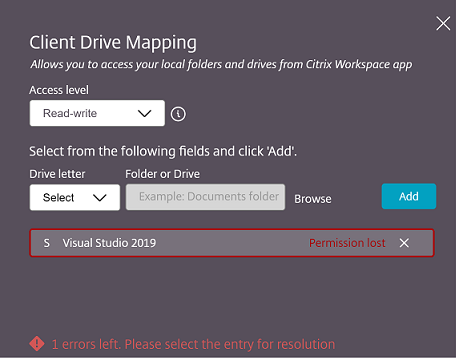
Pour plus d’informations, consultez la section Mappage des lecteurs clients dans la documentation.
Technical Preview
- Accessibilité et TalkBack
Pour obtenir la liste complète des fonctionnalités Technical Preview, consultez la page Fonctionnalités de la version Technical Preview.
Problèmes résolus
- Lorsque l’utilisateur ouvre une application publiée et actualise l’application Citrix Workspace, une instance dupliquée de l’application publiée apparaît. Pour appliquer les paramètres de configuration, consultez la section Actualisation du magasin. [CVADHELP-22229]
- En mode multi-moniteurs, lorsque vous ouvrez une application publiée sur le deuxième moniteur, les clics de souris peuvent ne pas se comporter comme prévu. [CVADHELP-21916]
- Il est possible que la fenêtre de notification de progression du lancement de session (qui apparaît en bas à droite de l’écran) ne se ferme pas même après le démarrage de la session. Ce problème survient avec la version 7.15 du VDA. [RFHTMCRM-10161]
2306
Cette version est compatible avec la version 114 de ChromeOS, désignée par Google comme version de support à long terme (LTS). À ce titre, Citrix continue de prendre en charge cette version jusqu’à la fin du cycle de vie de la version LTS. Consultez la déclaration de compatibilité Citrix pour plus d’informations sur les exclusions.
Nouveautés
Configurer la redirection des périphériques USB composites via des stratégies DDC
Auparavant, les administrateurs utilisaient les stratégies d’administration Google pour configurer la redirection USB côté client.
À partir de la version 2306, vous pouvez également configurer la redirection USB via les stratégies DDC. Les configurations via des stratégies DDC permettent aux administrateurs de définir les stratégies et les comportements de manière unifiée et centralisée. Ces stratégies s’appliquent aux déploiements sur site et dans le cloud sur les appareils et les utilisateurs gérés. Cette fonctionnalité est prise en charge sur les versions 2212 et ultérieures du VDA.
Pour plus d’informations sur la procédure de configuration, consultez la section Configurer la redirection des périphériques USB composites via des stratégies DDC.
Améliorations apportées à l’interface utilisateur des périphériques USB composites
À partir de la version 2306, lorsque la configuration d’un périphérique USB composite est définie sur « split: true », l’interface utilisateur Périphériques USB affiche les composants en fonction des numéros d’interface plutôt que des classes d’interface.
Pour plus d’informations, consultez l’article Redirection USB composite.
Interface utilisateur
Voici un exemple :
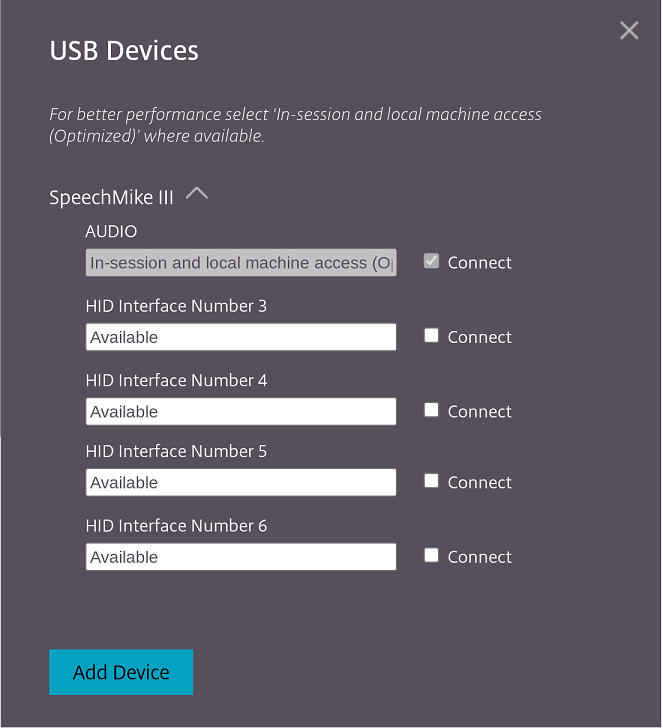
Amélioration de l’expérience de lancement de Virtual Apps and Desktops
À partir de la version 2306, l’expérience améliorée de lancement d’applications et de bureaux fournit des informations pertinentes et actualisées sur l’état du lancement.
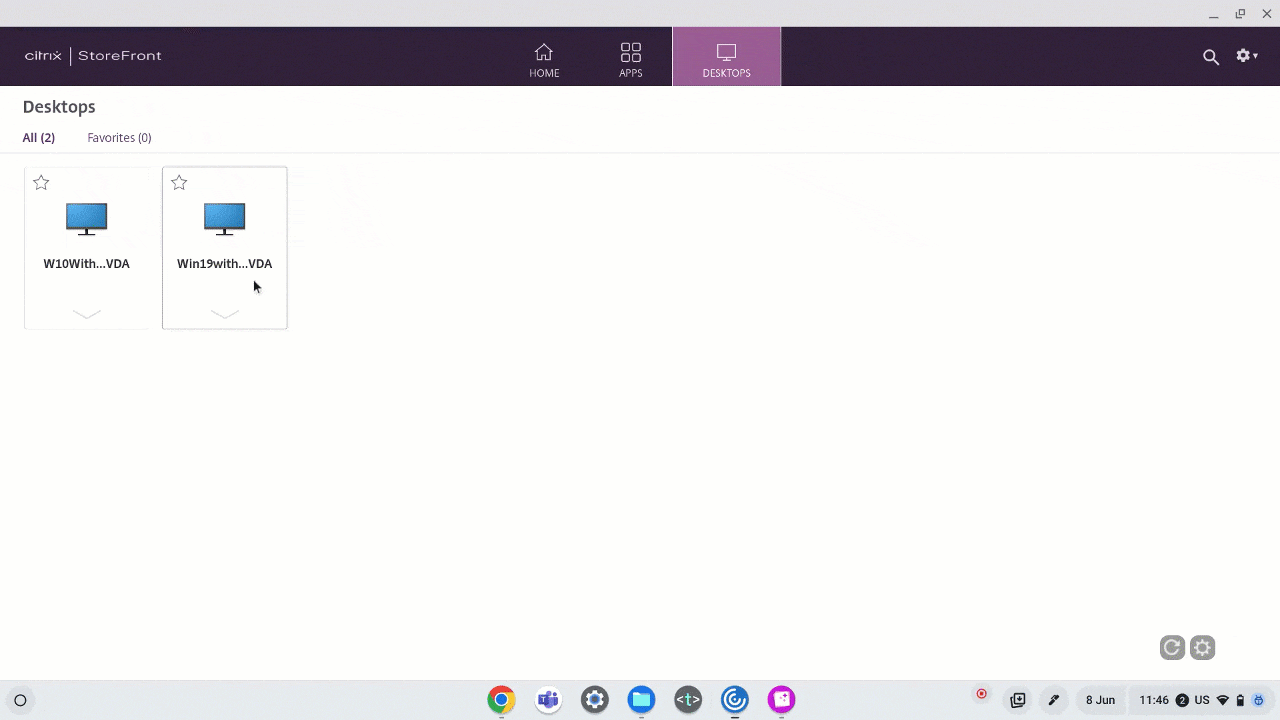
Problèmes résolus
- Lorsque vous débranchez et rebranchez le périphérique USB qui est déjà en session, la redirection du périphérique échoue à nouveau. Un compteur de progression du chargement apparaît jusqu’à ce que vous redémarriez l’application Citrix Workspace. [FRHTMCRM-9715]
- Lorsque vous participez à une réunion Microsoft Teams optimisée, le streaming de la caméra échoue. La vidéo est floue et peut parfois ne plus répondre. Le problème se produit lorsque la fonctionnalité de partage d’écran est désactivée et que l’utilisateur active la caméra lors d’une réunion Microsoft Teams. [RFHTMCRM-9968]
- Sur un Chromebook, lorsque la session est en mode tablette, vous devrez peut-être appuyer plusieurs fois sur l’icône de l’application depuis l’étagère Chrome, par exemple l’icône du Bloc-notes, pour ramener l’application transparente au premier plan. [RFHTMCRM-9803]
- Lorsque les sessions sont en mode tablette, le stylet d’un Chromebook peut ne pas fonctionner. [RFHTMCRM-9951]
- Au cours d’une session, l’utilisateur peut observer des problèmes audio intermittents. Le problème se produit après la mise à niveau vers l’application Citrix Workspace pour ChromeOS 2304 et versions ultérieures. [CVADHELP-22784]
2305
Nouveautés
Prise en charge des imprimantes réseau
Auparavant, l’option Imprimante PDF Citrix était utilisée pour imprimer à partir de la session de bureau virtuel. Le pilote d’imprimante convertissait le fichier au format PDF et le transférait sur l’appareil local. Le fichier PDF s’ouvrait alors dans une nouvelle fenêtre pour visualisation et impression.
À compter de la version 2305, l’application Citrix Workspace pour ChromeOS prend en charge l’impression réseau. Les utilisateurs peuvent consulter la liste des imprimantes connectées à leur Chromebook au cours de la session. Les utilisateurs peuvent sélectionner une imprimante directement sans générer de fichiers PDF intermédiaires sur l’appareil local. Cette fonctionnalité est prise en charge sur les :
- VDA version 2112 et versions ultérieures
- ChromeOS version 112 et versions ultérieures
Remarque :
- Par défaut, cette fonctionnalité est activée et seul le format PDF pour l’impression de métafichiers est pris en charge.
Pour plus d’informations sur la configuration, consultez Prise en charge des imprimantes réseau.
Prise en charge de magasins multiples
À partir de la version 2305, les administrateurs informatiques peuvent attribuer plusieurs magasins aux utilisateurs. Désormais, les utilisateurs peuvent facilement passer d’un magasin à l’autre sans avoir à se souvenir de l’URL exacte du magasin. Cette fonctionnalité améliore l’expérience utilisateur lors de l’accès à plusieurs magasins.
Pour plus d’informations sur la configuration, consultez Prise en charge de magasins multiples.
Améliorations apportées à la redirection des URL
Auparavant, lorsque la redirection hôte vers client était activée, les URL étaient interceptées sur le VDA du serveur et envoyées à l’appareil de l’utilisateur. L’application Citrix Workspace pour ChromeOS affichait une boîte de dialogue invitant l’utilisateur à ouvrir l’URL dans la session ou sur l’appareil local. La boîte de dialogue s’affichait pour chaque URL.
À partir de la version 2305, les administrateurs peuvent configurer la redirection des URL. Ainsi, les liens peuvent être ouverts sur l’appareil local sans boîte de dialogue supplémentaire. Cette amélioration améliore l’expérience utilisateur.
Remarque :
- Cette fonctionnalité est désactivée par défaut.
Pour plus d’informations sur la configuration, consultez Améliorations apportées à la redirection des URL.
Prise en charge du fichier manifeste V3 pour les scénarios du SDK
À compter de la version 2305, l’application Citrix Workspace pour ChromeOS prend en charge le SDK HDX avec les extensions Chrome dotées de la version 3 du fichier manifeste.
Pour plus d’informations, accédez à la page Citrix Workspace app for ChromeOS HDX SDK dans la documentation du développeur.
Améliorations apportées au SDK du canal virtuel
À compter de la version 2305, l’application Citrix Workspace pour ChromeOS prend en charge les API de gestion des fenêtres dans le SDK du canal virtuel. Les API Web permettent aux administrateurs informatiques de créer des applications interactives et de les personnaliser pour leurs utilisateurs finaux.
Problèmes résolus
-
Lorsque vous essayez de déconnecter une session d’application virtuelle ou de bureau via le SDK HDX pour ChromeOS, la session reste active dans DDC. Toutefois, l’état de la session passe à inactif au bout de quelques minutes. [RFHTMCRM-9181]
-
Lors d’une session, lorsque deux participants se trouvent dans la réunion Microsoft Teams optimisée, le partage d’écran et le son peuvent échouer. Le problème se produit lorsque vous activez et désactivez la caméra plusieurs fois au cours de l’appel. [CVADHELP-22251]
-
Lorsque vous effectuez la mise à niveau de votre appareil vers la version 108 de ChromeOS, le texte affiché sur le bureau publié peut apparaître flou. Le problème se produit sur les appareils sur lesquels l’unité de traitement graphique (GPU) ne prend pas en charge la précision moyenne. [CVADHELP-22362]
Remarque :
- Les paramètres d’affichage de certains appareils ne prennent pas en charge la haute précision, mais le texte sur le bureau publié peut s’afficher correctement. Cependant, l’affichage peut sembler anormal à cause de ce correctif. Pour corriger ce problème, les administrateurs peuvent définir l’attribut webglHighPrecision sur false via la stratégie d’administration Google. Voici un exemple de données JSON :
``` "hardware" : { "webglHighPrecision" : false }, <!--NeedCopy--> ```
2304
Nouveautés
Amélioration des gestes sur les appareils tactiles
À partir de la version 2304, l’application Citrix Workspace améliore l’expérience liée aux gestes, au multipoint et au clavier logiciel (mode tablette). Dans vos sessions de l’application Citrix Workspace, vous pouvez utiliser tous les gestes multipoint habituels, notamment toucher, balayer et faire glisser.
Voici le guide des gestes :
| Pour ce faire : | Sur l’application Citrix Workspace, procédez comme suit : |
|---|---|
| Clic simple | Toucher à un doigt |
| Clic droit | Toucher-Maintenir-Relâcher |
| Ouvrir le clavier à l’écran | Toucher à trois doigts (ou à partir de la barre d’outils, toucher l’icône Clavier) |
| Déplacer | Toucher-Maintenir-Faire glisser |
| Activer le curseur | Toucher à deux doigts |
Problèmes résolus dans la version 2304
- Il n’y a aucun problème résolu dans cette version.
2303
Nouveautés
Cette version est compatible avec ChromeOS version 111. En outre, elle résout certains problèmes afin d’améliorer la stabilité et les performances générales.
Prise en charge des périphériques audio Plug and Play
Auparavant, un seul périphérique de lecture et d’enregistrement audio était pris en charge et était affiché en tant que Citrix HDX Audio, quel que soit le nom réel du périphérique.
À partir de la version 2303, vous pouvez connecter plusieurs périphériques audio et les rediriger vers le VDA. Lorsque vous redirigez des périphériques audio USB, vous pouvez afficher le nom réel du périphérique audio sous les paramètres Son > Lecture et Son > Enregistrement sur le VDA. La liste des périphériques du VDA est mise à jour dynamiquement chaque fois qu’un périphérique audio est branché ou retiré.
Remarque :
Cette fonctionnalité est activée par défaut.
Pour plus d’informations, consultez Prise en charge des périphériques audio Plug and Play.
Flou d’arrière-plan et effets dans l’optimisation de Microsoft Teams
À compter de la version 2303, l’application Citrix Workspace pour ChromeOS prend en charge le flou et les effets d’arrière-plan dans l’optimisation de Microsoft Teams pour les appels vidéo. Vous pouvez flouter ou remplacer les effets d’arrière-plan fournis par Microsoft Teams pour éviter les distractions inattendues en aidant la conversation à rester centrée sur la silhouette (corps et visage). Cette fonctionnalité peut être utilisée avec les appels P2P et les conférences téléphoniques.
Remarques :
- Cette fonctionnalité est désactivée par défaut.
- Cette fonctionnalité est désormais intégrée à l’interface utilisateur de Microsoft Teams. La prise en charge de fenêtres multiples est une condition préalable qui nécessite une mise à jour du VDA vers 2112 ou une version ultérieure. Pour plus d’informations, consultez Réunions et chat en mode multi-fenêtres.
Pour plus d’informations, consultez Flou d’arrière-plan et effets dans l’optimisation de Microsoft Teams.
Problèmes résolus dans la version 2303
- Au cours d’une session, lorsque deux participants rejoignent une réunion Microsoft Teams optimisée, l’écran devient noir lorsque la caméra est désactivée. En outre, les icônes telles que Partage d’écran, Conversation ou Contacts sont disponibles et cliquables. Cependant, lorsque vous cliquez sur ces icônes, les options correspondantes sont masquées sous l’écran noir et n’apparaissent pas comme prévu. [CVADHELP-22173]
2301.1
Nouveautés
Cette version résout quelques problèmes afin d’améliorer la stabilité et les performances générales.
Problèmes résolus
- Lorsque vous copiez ou collez du texte dans la session, celle-ci ne répond plus. Le problème se produit lorsque vous utilisez l’application Citrix Workspace pour ChromeOS version 2301. [CVADHELP-21951]
- La redirection du périphérique audio vers la session Citrix Virtual Apps and Desktops ne fonctionne pas. Un « X » rouge apparaît sur l’icône de réglage du volume dans la barre d’état système. Le problème se produit après la mise à jour de l’application Citrix Workspace pour ChromeOS vers la version 2301. [RFHTMCRM-8799]
2301
Nouveautés
Cette version est compatible avec ChromeOS version 109. En outre, elle résout certains problèmes afin d’améliorer la stabilité et les performances générales.
Continuité du service
La fonction Continuité du service supprime ou réduit la dépendance à l’égard de la disponibilité des composants impliqués dans le processus de connexion. Vous pouvez lancer des sessions Citrix Virtual Apps and Desktops et Citrix DaaS quel que soit l’état d’intégrité des services cloud. En d’autres termes, la continuité du service vous permet de vous connecter aux applications et aux bureaux DaaS en cas de panne. Pour ce faire, votre appareil doit maintenir une connexion réseau à un emplacement de ressources.
Pour plus d’informations, consultez la section Continuité du service dans la documentation de Citrix Workspace.
Prise en charge des périphériques audio Plug and Play
Auparavant, un seul périphérique de lecture et d’enregistrement audio était pris en charge et était affiché en tant que Citrix HDX Audio, quel que soit le nom réel du périphérique.
À partir de la version 2301, nous prenons en charge plusieurs périphériques audio et les redirigeons vers le VDA. Désormais, lorsque vous redirigez des périphériques audio, vous pouvez afficher le nom réel du périphérique audio sous les paramètres Son > Lecture et Son > Enregistrement sur le VDA. La liste des périphériques du VDA est mise à jour dynamiquement chaque fois qu’un périphérique audio est branché ou retiré.
Limitations connues
- Sur le VDA, le nom du périphérique audio intégré est affiché uniquement en anglais. Le problème se produit lorsque vous utilisez des appareils basés sur ChromeOS. [RFHTMCRM-8667]
Pour plus d’informations, consultez la documentation Prise en charge des périphériques audio Plug and Play.
Conversations et réunions à fenêtres multiples pour Microsoft Teams
À partir de la version 2301, vous pouvez utiliser plusieurs fenêtres pour les conversations et les réunions dans Microsoft Teams. Vous pouvez ouvrir plusieurs fenêtres pour les conversations ou les réunions de différentes manières.
Pour plus d’informations sur cette fonctionnalité, consultez Afficher une conversation dans Teams.
Pour plus d’informations sur le dépannage, consultez CTX253754.
Microsoft va mettre fin à la prise en charge de la fonctionnalité de fenêtre unique. Si vous utilisez une ancienne version de l’application Citrix Workspace ou de Virtual Delivery Agent (VDA), vous pouvez effectuer une mise à niveau vers :
- Application Citrix Workspace 2301 ou version ultérieure et
- VDA 2203 ou version ultérieure
Redirection du contenu du navigateur
La redirection du contenu du navigateur redirige le contenu du navigateur distant vers le bureau de l’ordinateur de l’utilisateur. La redirection du contenu du navigateur est un navigateur Web sans cadre et sans bordure qui s’exécute dans la fenêtre du bureau distant et couvre (superpose) la zone de contenu du navigateur distant (VDA).
La redirection du contenu du navigateur permet de rediriger le contenu d’un navigateur Web vers une machine cliente et de créer un navigateur correspondant incorporé dans l’application Citrix Workspace. Cette fonctionnalité décharge l’utilisation du réseau, le traitement des pages et le rendu graphique sur le point de terminaison. Cela améliore l’expérience utilisateur lors de la navigation sur des pages Web complexes, notamment des pages Web intégrant HTML5 ou WebRTC. Seule la fenêtre d’affichage (zone visible de l’utilisateur d’une page Web) est redirigée vers le point de terminaison. La redirection du contenu du navigateur ne redirige pas l’interface utilisateur (barre d’adresse, barre d’outils, etc.) du navigateur sur le VDA.
En d’autres mots, la redirection du contenu du navigateur permet d’afficher les pages Web dans la liste verte du côté client. Cette fonctionnalité utilise l’application Citrix Workspace pour instancier un moteur de rendu correspondant côté client, qui récupère le contenu HTTP et HTTPS de l’URL.
Remarque :
- La redirection du contenu du navigateur est compatible avec les versions 2212 et ultérieures de Citrix Virtual Apps and Desktops.
Pour plus d’informations sur la configuration de la liste d’autorisation, voir :
Problèmes connus liés à cette fonctionnalité
- Pendant la redirection du contenu du navigateur, lorsque vous ouvrez un lien vers un site Web dans un nouvel onglet, celui-ci s’ouvre dans le navigateur client au lieu du navigateur de session. [HDX-43206]
Limites connues de cette fonctionnalité
-
Cette fonctionnalité ne prend pas en charge les éléments suivants :
- Scénario de récupération du serveur et de restitution du client.
- Serveur Integrated Windows Authentication (IWA).
- Fonctionnalité multi-moniteurs.
- Lorsque vous chargez ou téléchargez un fichier sur certains sites Web redirigés par la redirection du contenu du navigateur, le sélecteur de fichiers ChromeOS apparaît à la place d’un sélecteur de fichiers de session VDA. [HDX-43207]
- L’impression n’est pas prise en charge à partir de pages redirigées par la redirection du contenu du navigateur.
Double saut
À partir de la version 2301, l’application Citrix Workspace prend en charge les scénarios à double saut. Cette fonctionnalité constitue une amélioration de la redirection USB.
Pour de plus amples informations, consultez Double saut dans la documentation de Citrix Virtual Apps and Desktops.
Paramètres de redirection automatique USB
Auparavant, aucune option liée aux paramètres de redirection automatique USB ne permettait de définir les préférences de l’utilisateur. Les administrateurs contrôlant ces stratégies, l’utilisateur devait rediriger manuellement les périphériques USB requis à chaque lancement de session.
À partir de la version 2301, l’utilisateur peut sélectionner une préférence pour la redirection automatique pour n’importe quel périphérique USB au sein d’une session Virtual Desktop. L’application Citrix Workspace fournit désormais des paramètres au niveau de l’application grâce auxquels l’utilisateur peut contrôler la redirection automatique USB. L’utilisateur peut définir des préférences et enregistrer les paramètres pour tous les lancements de session.
Il existe deux options : l’une au lancement de la session et l’autre pendant que la session est en cours.
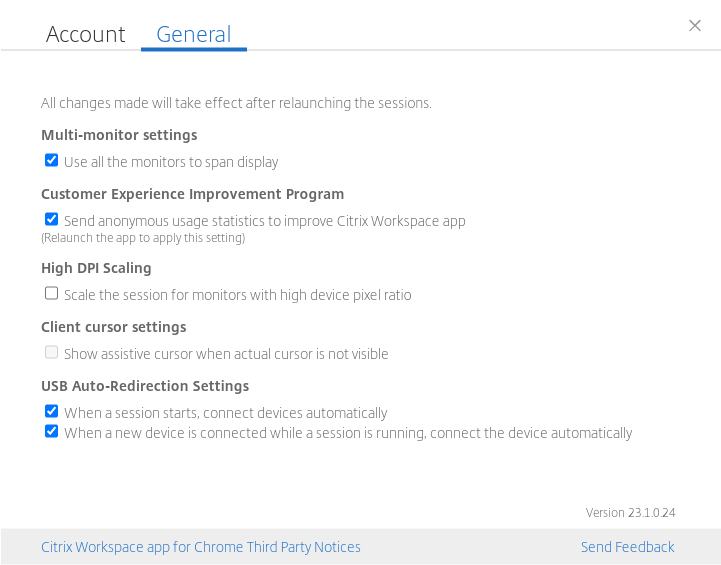
Remarque :
- Cette fonctionnalité prend en charge les déploiements sur site et dans le cloud, et n’est disponible que pour les utilisateurs d’appareils Chrome gérés.
Problèmes résolus dans la version 2301
- Dans les déploiements dans le cloud, la fonctionnalité d’impression PDF améliorée ne fonctionne pas comme prévu. L’aperçu d’impression s’ouvre dans une nouvelle fenêtre au lieu de s’ouvrir dans la même fenêtre. [RFHTMCRM-8672]
- La redirection de webcam ne fonctionne pas lorsque vous utilisez Citrix Virtual Apps and Desktops version 2206 et versions ultérieures. Avec le dernier correctif, la redirection de la webcam est réussie depuis l’application Citrix Workspace pour ChromeOS version 2301 et versions ultérieures. [RFHTMCRM-8580]
- Lorsque vous utilisez Citrix Virtual Apps and Desktops version 2203 et versions ultérieures, vous pouvez constater que la session VDA semble déformée. [RFHTMCRM-8657]
-
Lorsque vous utilisez un Chromebook et que vous essayez de lancer un appel depuis Microsoft Teams optimisé, l’appel ne fonctionne pas comme prévu. Le message d’erreur suivant s’affiche :
« Connexion impossible ». [CVADHELP-21670] [CVADHELP-21500]
Problèmes connus
Problèmes connus dans la version 2402.1
-
La fonctionnalité de continuité de service peut ne pas fonctionner pour les URL de domaine personnalisées. [RFHTMCRM-12363]
-
Si vous tentez de télécharger ou de modifier des fichiers dans le lecteur mappé à partir d’un VDA à l’aide d’applications utilisant des fichiers temporaires, les données peuvent être corrompues. Par exemple, les navigateurs et les applications Microsoft Office telles qu’Excel. [RFHTMCRM-12156] [RFHTMCRM-11474]
-
Au cours d’une session, il est possible que vous observiez une mauvaise qualité audio. La hauteur du flux audio peut changer automatiquement.
Pour contourner le problème, définissez l’attribut AudioRedirectionV4 sur false. Pour obtenir la procédure de désactivation de AudioRedirectionV4, consultez la section Prise en charge des périphériques audio Plug and Play. [CVADHELP-24722]
Problèmes connus dans la version 2402
-
Si vous tentez de télécharger ou de modifier des fichiers dans le lecteur mappé à partir d’un VDA à l’aide d’applications utilisant des fichiers temporaires, les données peuvent être corrompues. Par exemple, les navigateurs et les applications Microsoft Office telles qu’Excel. [RFHTMCRM-12156] [RFHTMCRM-11474]
-
Lorsqu’un utilisateur se déconnecte de la page d’un magasin (intentionnellement ou suite à une inactivité) et se reconnecte à la même page de magasin, la page du magasin peut être vide ou un compteur infini peut apparaître. Le problème se produit sur les déploiements cloud activés pour la continuité de service.
Pour contourner le problème, cliquez sur l’icône Recharger sur la page du magasin. [RFHTMCRM-12212]
-
Au cours d’une session, il est possible que vous observiez une mauvaise qualité audio. La hauteur du flux audio peut changer automatiquement.
Pour contourner le problème, définissez l’attribut AudioRedirectionV4 sur false. Pour obtenir la procédure de désactivation de AudioRedirectionV4, consultez la section Prise en charge des périphériques audio Plug and Play. [CVADHELP-24722]
Problèmes connus dans la version 2312
- Lorsque vous activez la fonctionnalité de continuité de service et lorsqu’une interruption du déploiement dans le cloud survient, l’icône de l’application Citrix Workspace apparaît sur l’étagère Chrome au lieu des icônes de la session de bureau ou d’application. [RFHTMCRM-11647]
Problèmes connus dans la version 2310
-
Lorsque vous lancez une session de bureau à l’aide de l’application Citrix Workspace, des blocs verts apparaissent sur l’écran d’affichage et bloquent l’interface utilisateur. Le problème peut se produire lorsque vous déplacez une fenêtre d’application à l’intérieur du bureau lancé. [CVADHELP-23377]
-
En mode kiosque, les sessions peuvent ne pas démarrer automatiquement. [CVADHELP-23698]
Problèmes connus dans la version 2309
- Sur les appareils Chromebook, l’application Citrix Workspace ne passe pas de IPv6 à IPv4 sur un réseau Wi-Fi à double pile. [CVADHELP-22537]
Problèmes connus dans la version 2203
- La redirection de la webcam peut ne pas fonctionner dans certaines instances de Citrix Virtual Apps and Desktops ou XenDesktop. [HDX-39396]
Limitations
-
L’application Citrix Workspace pour ChromeOS ne prend pas en charge le mode graphique H.264 plein écran avec plusieurs moniteurs.
-
Lors du partage d’écran à l’aide de l’optimisation Microsoft Teams, la bordure rouge autour de la fenêtre partagée n’apparaît pas.
-
Lorsque l’option Utiliser le codage matériel pour le codec vidéo est définie sur Activé dans Citrix Studio, votre écran peut apparaître en vert pendant une session utilisant un VDA Intel vGPU. [RFHTMCRM-5521]
-
Dans les sessions multi-moniteurs utilisant un VDA Microsoft Windows 7, les moniteurs étendus peuvent apparaître en noir. De plus, le curseur de la souris peut ne pas s’afficher correctement. Nous vous recommandons de sélectionner une résolution d’affichage combinée de moins de 4800 pixels en largeur et en hauteur. [RFHTMCRM-5539]
-
Le serveur revient sur YUV420 même lorsqu’il est configuré sur le paramètre Graphics-Thinwire YUV444. Les applications riches en graphiques sont limitées à la gamme YUV420. [RFHTMCRM-5520]
-
L’authentification unique (SSO) avec Google IdP (fournisseur d’identité) n’est pas prise en charge.
-
Lorsque vous essayez de vous connecter à l’application Citrix Workspace, vous pouvez observer des problèmes lors du processus de connexion. Le message d’erreur suivant s’affiche : ERR_TOO_MANY_REDIRECTS.
Le problème se produit lorsque vous utilisez Google IdP. [CVADHELP-19362]
-
Dans l’appel vidéo Microsoft Teams optimisé, lorsque vous ajoutez le troisième participant, la vidéo devient vide pour l’un des deux premiers participants. Le problème se produit lorsque les deux premiers participants utilisent ChromeOS et que le troisième utilise un système d’exploitation différent. [RFHTMCRM-7408]
-
Lorsque vous connectez plusieurs périphériques audio au cours d’une session, vous pouvez entendre le son provenant d’un seul périphérique. Il se peut que vous ne puissiez pas passer à l’autre périphérique audio. [HDX-49312]
-
Au cours d’une session, il se peut que vous n’entendiez pas le son provenant de certaines applications lorsque vous vous déconnectez et que vous vous reconnectez à votre session précédente via la barre d’outils. [HDX-49313]
-
Lorsque les utilisateurs finaux se connectent au magasin configuré via Imprivata en tant que fournisseur d’identité, l’écran de détection des clients apparaît. Toutefois, lorsque les utilisateurs cliquent sur Détecter l’application Citrix Workspace, l’erreur suivante s’affiche :
receiver links are blocked (« Les liens Receiver sont bloqués. »)
Pour contourner ce problème, rechargez l’application Citrix Workspace pour ChromeOS. [CVADHELP-22026]
-
Lorsque vous changez de réseau et que l’une des connexions Wi-Fi n’est pas connectée à Internet, la fonctionnalité de fiabilité de session ne fonctionne pas correctement. [RFHTMCRM-12349]
-
Le minuteur de synchronisation des fichiers de location est réinitialisé chaque fois que vous cliquez sur le bouton de rechargement de l’application Citrix Workspace. Cette action a un impact sur la mise à disposition de la fonctionnalité de continuité de service à l’utilisateur final. [RFHTMCRM-12499]
-
Le téléchargement des fichiers de location échoue après la déconnexion et la reconnexion à l’application Citrix Workspace pour ChromeOS. [RFHTMCRM-12492]
-
La fonctionnalité de continuité de service n’est pas prise en charge en mode kiosque. [RFHTMCRM-12518]
-
Sur un VDA Windows 11, une session peut ne pas afficher l’état de la batterie sur la machine cliente ChromeOS. [CVADHELP-25902]
Fin de prise en charge
Pour plus d’informations sur les éléments obsolètes, consultez la page Fin de prise en charge.
Ancienne documentation
Pour les versions de produits qui ont atteint leur fin de vie, consultez la section Ancienne documentation.
Technical Preview
Les fonctionnalités présentées dans les versions Technical Preview sont disponibles à des fins d’utilisation dans les environnements hors production ou de production limitée, et pour permettre aux clients de partager leurs commentaires. Citrix n’offre pas de support pour les fonctionnalités présentées dans les versions Technical Preview, mais accepte les commentaires pour les améliorer. Citrix peut prendre en considération les commentaires en fonction de leur gravité, criticité et importance.
Dans cet article
- Nouveautés de la version 2408.1
- Problèmes résolus dans la version 2408.1
- Problèmes connus dans la version 2408.1
- Versions précédentes
- 2405
- 2402.1
- 2312
- 2311
- 2310
- 2309.5
- 2309
- 2308
- 2307
- 2306
- 2305
- 2304
- 2303
- 2301.1
- 2301
- Problèmes connus
- Limitations
- Fin de prise en charge
- Ancienne documentation
- Technical Preview